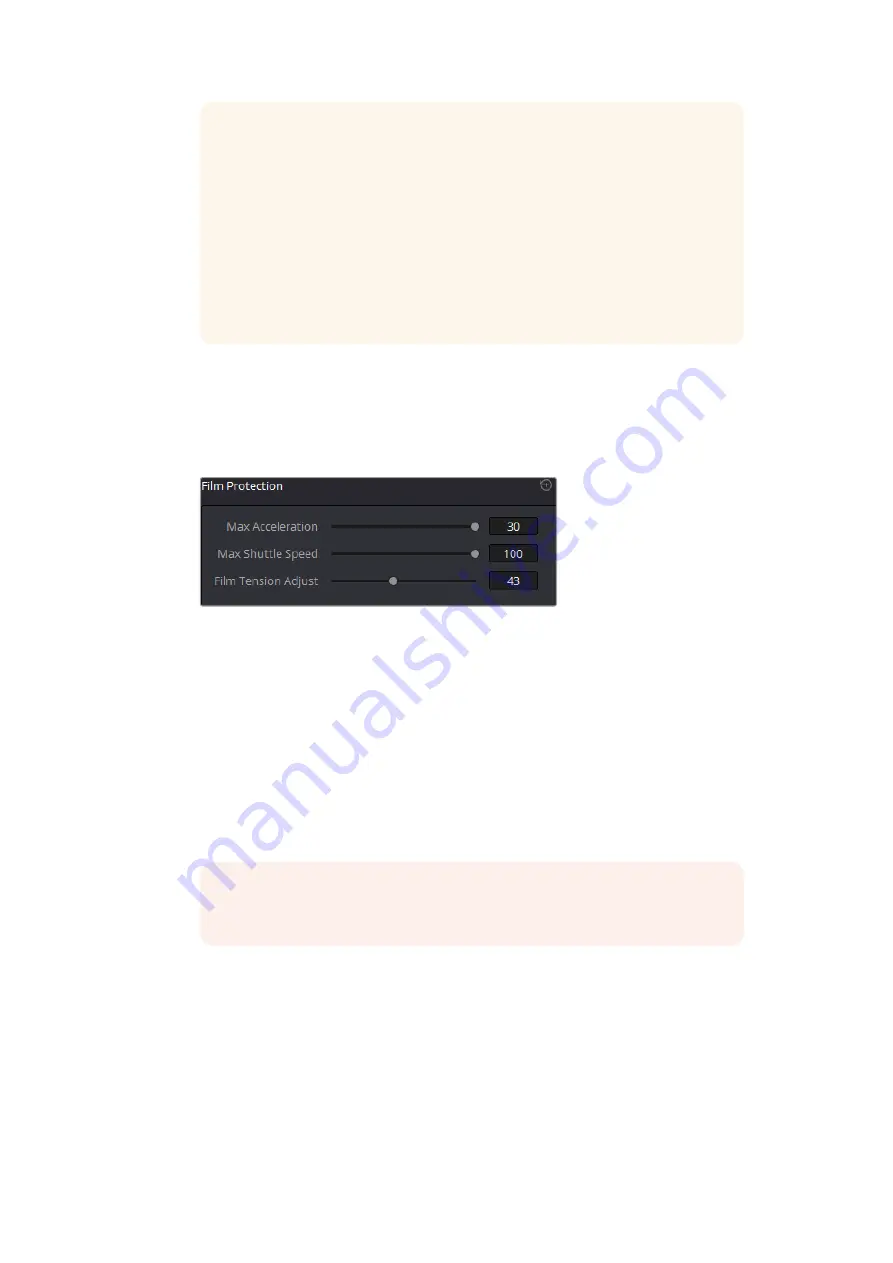
SUGGERIMENTO
Per controllare con attenzione i risultati dei parametri
di stabilizzazione prima della scansione, imposta il visualizzatore a piena
risoluzione, cliccando sull’angolo in alto a destra del visualizzatore e
selezionando Full Resolution Preview dal menù a discesa. Questa
impostazione non interferisce con la funzione di stabilizzazione, ma abilita
la migliore anteprima possibile in modo da poterne monitorare le prestazioni.
Rimane abilitata fino a quando non ritorni a quella precedente. Questa
impostazione però è altamente intensiva per la GPU e può introdurre un
ritardo nella visualizzazione dei fotogrammi. Per ottimizzare le prestazioni,
disabilita Full Resolution Preview dopo aver controllato la stabilizzazione.
Protezione pellicola
I controlli di
Film Protection
sono progettati per gestire pellicole particolarmente delicate con
Cintel Scanner. La digitalizzazione e la riproduzione accelerata di pellicole d’archivio può
risultare dannosa. Consigliamo di abbassare i valori di entrambi gli slider dalla loro posizione
massima di default.
Gli slider Acceleration e Shuttle Speed vanno
abbassati quando si digitalizza pellicola d’annata
Max Acceleration
Imposta il cambiamento massimo della velocità di scansione,
aumentandola o diminuendola di 5-30 fps per secondo.
Max Shuttle Speed
Cambia la velocità di spostamento da una sezione all’altra della
pellicola, tra 1-100 fps per il 35 mm e tra 1-200 fps per il 16 mm.
Film Tension Adjust
Se lo scanner è dotato di rocchetti dentati, usa questa
impostazione per regolare la tensione applicata alla pellicola 35 mm, per es. per
inserire quelle d’archivio più delicate o per compensarne il restringimento. Questa
impostazione non danneggia mai la pellicola. I valori sono minimi, e per prevenire
intoppi con il rocchetto dentato basta una lieve regolazione.
NOTA
Se lo scanner è dotato di rulli capstan non si rischia di danneggiare le
perforazioni, e pertanto questa impostazione è disabilitata.
Modificare i metadati in Capture Info
Quando si usa DaVinci Resolve con Cintel Scanner, nella parte inferiore della tab
Film Scanner
di DaVinci Resolve appaiono una serie di campi per i metadati in fase di digitalizzazione.
La sezione
Capture Info
offre campi per modificare i metadati di cattura, per esempio dove
salvare i file, il tipo di codec, il frame rate e il formato della denominazione dei file. I metadati
sono legati alla clip e sono accessibili nella pagina
Media
.
Prima di iniziare a digitalizzare, consigliamo di regolare alcune impostazioni di progetto.
812
Utilizzare Cintel con DaVinci Resolve
Summary of Contents for cintel
Page 99: ...Cintel Scanner インストール オペレーションマニュアル 2020年5月 日本語 ...
Page 196: ...Manuel d utilisation et d installation Mai 2020 Français Cintel Scanner ...
Page 293: ...Installations und Bedienungsanleitung Mai 2020 Cintel Scanner Deutsch ...
Page 395: ...Manual de instalación y funcionamiento Escáner Cintel Mayo 2020 Español ...
Page 492: ...安装操作手册 2020年5月 中文 Cintel Scanner ...
Page 589: ...설치 및 사용 설명서 Cintel 스캐너 2020년 5월 한국어 ...
Page 686: ...Руководство по установке и эксплуатации Русский Май 2020 г Cintel Scanner ...
Page 783: ...Manuale di istruzioni Cintel Scanner Maggio 2020 Italiano ...
Page 880: ...Manual de Instalação e Operação Cintel Scanner Maio 2020 Português ...
Page 977: ...Kurulum ve Kullanım Kılavuzu Cintel Tarayıcı Mayıs 2020 Türkçe ...






























